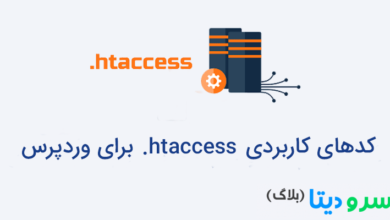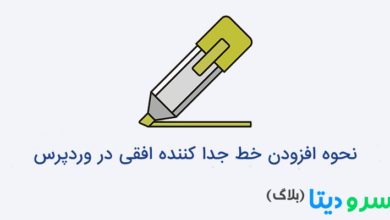آموزش نوشتن مطلب در وردپرس
بعد از نصب وردپرس، افزودن قالب مناسب و افزونه های مورد نیاز باید شروع به نوشتن و انتشار محتوای های مفید، با ارزش و سئو شده در وب سایت خود بکنید. با این کار شما می توانید توجه موتور جستجوهای مختلف و از همه مهم تر موتور جستجوی گوگل را به وب سایت خود جلب نمایید و رتبه های خوبی در سرچ گوگل کسب نمایید.
این کار برای افراد مبتدی و تازه کار شاید سخت و کمی گیج کننده باشد ولی نگران نباشید ما در این مقاله از وب سایت سرودیتا به صورت کامل آموزش نوشتن مطلب در وردپرس را در اختیار شما قرار خواهیم داد.
تولید محتوا و نوشتن مطلب در وردپرس
در اولین قدم برای نوشتن مطلب شما در پیشخوان سایت وردپرسی خود در منوی سمت راست بر روی گزینه “نوشته ها” کلیک نمایید.
صفحه ایی برای شما به نمایش در می آید که تمام نوشته های منتشر شده و پیش نویس های وب سایت خود را مشاهده می کنید در این صفحه شما می توانید نویسنده، دسته ها، برچسب ها و تاریخ هر نوشته را مشاهده نمایید همچنین شما در قسمت “کارهای دسته جمعی” امکان ویرایش و حذف دسته جمعی نوشته های خود را دارید.

درتصویر بالا شما گزینه “افزودن نوشته” را مشاهده می فرمایید با کلیک بر روی آن صفحه ایی همانند تصویر زیر برای شما باز خواهد شد.
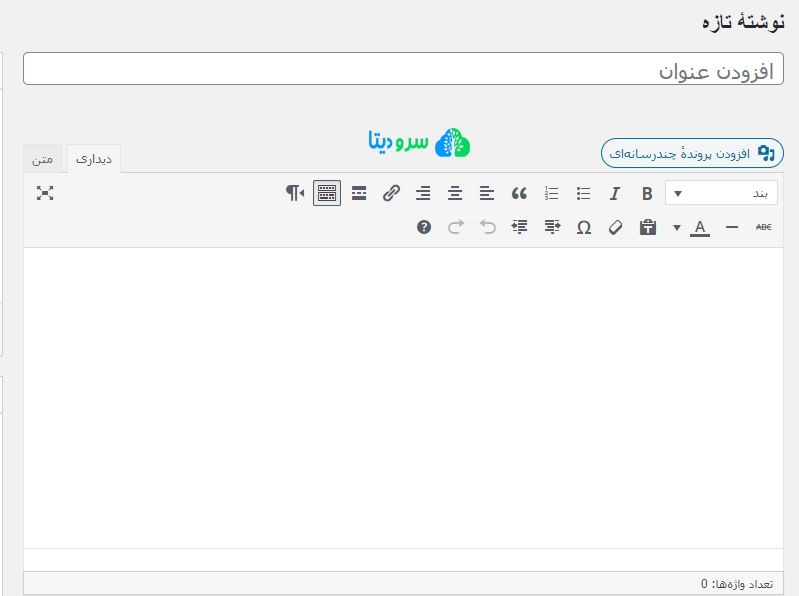
اینجا صفحه ایی است که شما می توانید شروع به نوشتن مطلب و ویرایش آن کنید.
همانطور که در تصویر بالا می بینید اولین فیلد “افزودن عنوان” می باشد. هر چیزی که در این قسمت می نویسید عنوان و سرتیتر اصلی نوشته شما است این قسمت یکی از مهم ترین بخش های نوشتن مطلب می باشد و باید تنها تگ H1 نوشته شما نیز باشد.
سعی کنید از عنوان های جذاب و کاربر پسند استفاده کنید و همچنین توجه کنید که کلمات کلیدی نوشته شما حتما در عنوان نوشته باشد.
فیلد بعدی “پیوند یکتا” می باشد این قسمت آدرس همیشگی نوشته های وب سایت شما یا به عبارت دیگر لینک نوشته شما می باشد. در این قسمت به صورت پیش فرض عنوان نوشته شما قرار داده خواهد شد پیشنهاد می کنیم حنما پیوند یکتای نوشته خود را با کلیک بر روی گزینه “ویرایش” به صورت ترجمه عنوان خود به زبان انگلیسی وارد نمایید زیرا هم از نظر سئو و هم از نظر خوانایی و ساختار آدرس نوشته تاثیر مثبتی بر سایت شما خواهد داشت.(در پیوند یکتای نوشته های قبلی خود تغییری ایجاد نکنید زیرا در صورت تغییر با خطای 404 مواجه خواهید شد)
نوشتن مطلب
بخش نوشتن مطلب و ویرایش آن در وردپرس خیلی ساده و در عین حال دارای امکانات فراوانی می باشد به صورتی که شما می توانید نوشته خود را تایپ کنید و با استفاده از باکس بالای نوشته در آن تغییرات دلخواه خود را مانند بولد و ایتالیک کردن، افزودن لینک داخلی و خارجی، ویرایش چپ چین و راست چین متن، کپی مطلب از سایت های دیگر به صورت بدونه لینک و ساده ، تغییر سایز، فونت و هدینگ کلمات و… اعمال نمایید.
افزودن پرونده چند رسانه ایی
در باکس بالای نوشته وردپرس شما گزینه “افزودن پرونده چندرسانه ایی” را با رنگ آبی مشاهده می کنید با کلیک بر اون صفحه ایی همانند تصویر زیر برای شما باز خواهد شد که به شما امکان قرار دادن تصویر، ویدئو یا صوت را در نوشته خود می دهد.
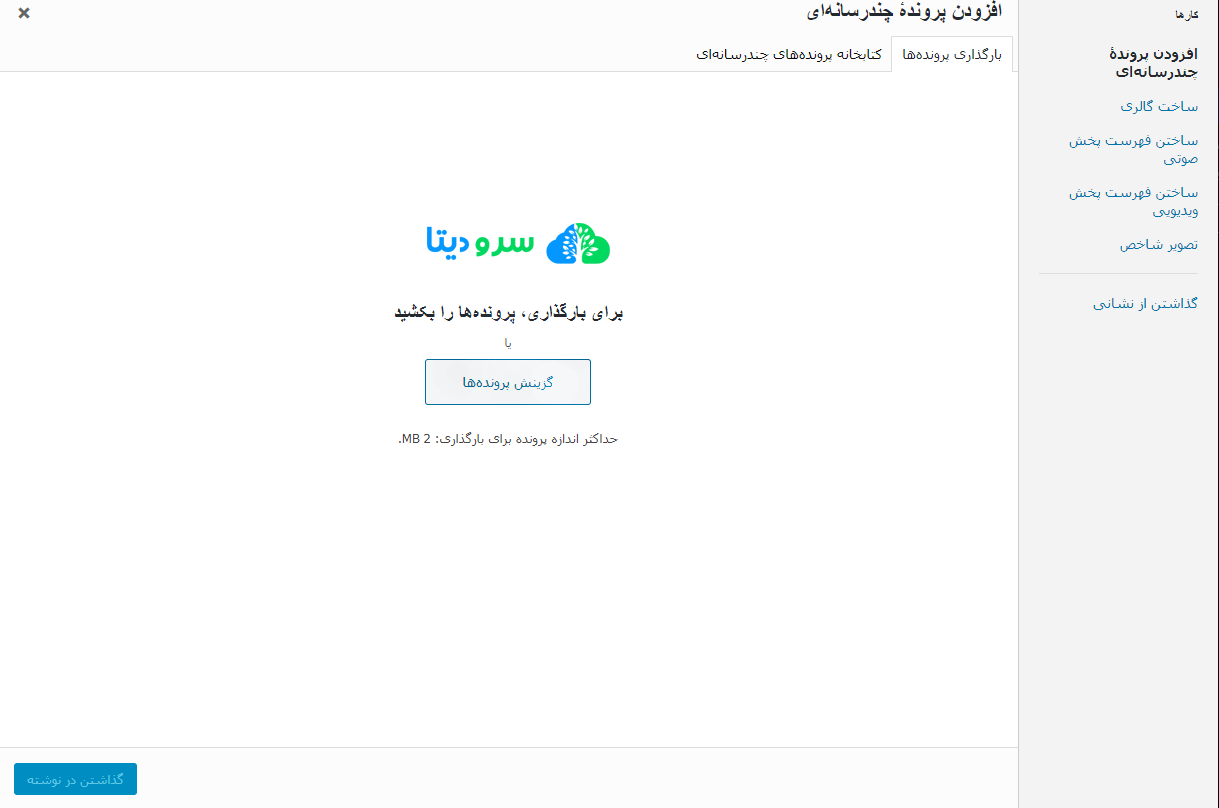
با کلیک بر روی گزینه “گزینش پرونده ها” فایلی را که می خواهید در نوشته خود قرار دهید را از سیستم خود انتخاب نمایید (حتما در این قسمت برای فایل خود “عنوان جایگزین” انتخاب نمایید تا هنگامی که تصویر یا ویدئو شما برای کاربران به هر دلیلی به نمایش در نیامد عنوان جایگزین به جای آن قرار گیرد و در هنگام سرچ در بخش تصویری یا ویدئویی گوگل نیز تصاویر وبسایت شما دیده شود و یک گام مثبت درسئوی سایت شما باشد سپس با کلیک بر روی گزینه “گذاشتن در نوشته” فایل را در نوشته خود قرار دهید.
دسته بندی مطلب
دسته بندی یکی از باکس هایی است که در سمت چپ نوشته خود مشاهده می کنید برای نوشته خود دسته بندی انتخاب کنید تا محتواهای سایت شما مرتب باشند و کاربر به راحتی به آن دسترسی داشته باشد. در صورتی که برای نوشته خود دسته بندی انتخاب نکنید نوشته شما به صورت پیش فرض در بخش متفرقه یا دسته بندی نشده قرار می گیرد.
دسته بندی از نظر گوگل نیز ارزشمند است در واقع شما با دسته بندی مطالب خود یک گام مثبت برای سئوی وب سایت خود برداشته اید.
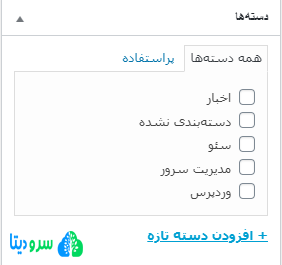
برچسب ها
باکس برچسب ها در زیر باکس دسته ها قرار دارد.
در قسمت برچسب ها می توانید کلمات کلیدی نوشته خود را وارد کنید. (پیشنهاد می کنیم قسمت برچسب ها را خالی بگذارید و اگر دسته بندی داخلی مطالب شما در قالب سایتتان از برچسب ها طبعیت می کند فقط یک برچسب برای نوشته هایتان قرار دهید زیرا در الگوریتم های جدید گوگل برچسب های در سئوی سایتتان تاثیر بدی خواهند گذاشت)
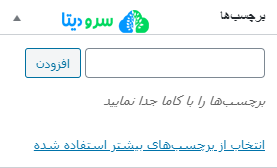
تصویر شاخص
هر نوشته ایی که منتشر می شود دارای یک تصویر اصلی است که قبل از نمایش نوشته در صفحه مورد نظر نمایش داده خواهد شد. تصویر شاخص تاثیر زیادی بر روی جذب خواننده خواهد داشت به همین منظور در انتخاب تصویر مناسب باید دقت نمایید.
با کلیک بر روی گزینه “قرار دادن به عنوان تصویر شاخص” تصویر خود را انتخاب نمایید و سپس همانند قرار دادن تصویر در متن برای آن متن جایگزین و توضیحات مختصر اضافه نمایید.
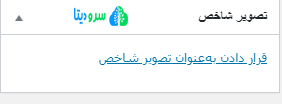
انتشار
برای آنکه نوشته و پست خودتان را ذخیره کنید باید بر روی گزینهی “ذخیره پیشنویس” که در بالای صفحه قرار دارد و در تصویر زیر مشاهده می کنید کلیک کنید. همچنین شما این امکان را دارید که با انتخاب گزینهی “پیشنمایش” بهصورت زنده پیشنمایش نوشته خود را مشاهده نمایید. علاوهبر این میتوانید برای منتشر کردن نوشته خود بر روی گزینهی “انتشار” کلیک کنید و پست خود را در سایت منتشر کنید و همچنین می توانید محتوای خود را در حالت مشاهده عمومی، خصوصی یا رمز دار قرار دهید و حتی تاریخ انتشار نوشته خود را نیز انتخاب کنید.
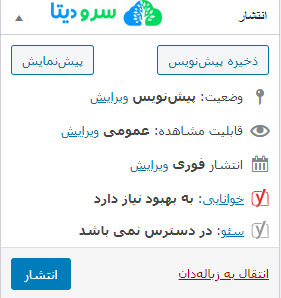
ما در این مقاله سعی داشتیم صفر تا صد آموزش نوشتن مطلب در وردپرس و ویرایش آن، افزودن تصویر یا ویدئو به نوشته، دسته بندی، برچسب گذاری، انتخاب تصویر شاخص و در نهایت نحوه انتشار مطلب را در اختیار شما قرار دهیم. اگر هنگام انتشار محتوا در وب سایت خود با مشکلی مواجه شدید آن را در قسمت نظرات پایین همین صفحه مطرح کنید تا کارشناسان ما شما را راهنمایی کنند.